Establece conexiones remotas sin contraseña o con una personalizada en TeamViewer

El uso de programas centrados en el control remoto del equipo se ha extendido en gran medida en los últimos años. Esto se ha debido tanto a la mejora de las conexiones a Internet de las que disponemos, como a los avances sufridos por estas aplicaciones.
Como quizá muchos de vosotros ya sabréis, estas son herramientas que nos permiten conectarnos a otros equipos de manera remota. Lo que podremos hacer tras ello, es controlar el mismo sin necesidad de movernos de nuestra silla y solucionar problemas, por ejemplo. Es evidente que este sistema nos proporciona muchas ventajas que son aprovechadas por un buen número de usuarios.
Es más, este tipo de conexiones remotas no son solo usadas por usuarios finales para arreglar el PC de un amigo, sino también por las empresas. Y es que son muchas firmas que usan estos escritorios remotos para acceder a los equipos de sus clientes y solucionar problemas o dudas. Esto es algo que con estas aplicaciones se puede hacer de manera directa, pero cada uno desde su lugar de trabajo. Por tanto son varias las soluciones en forma de software de este tipo de las que podemos echar mano hoy día.
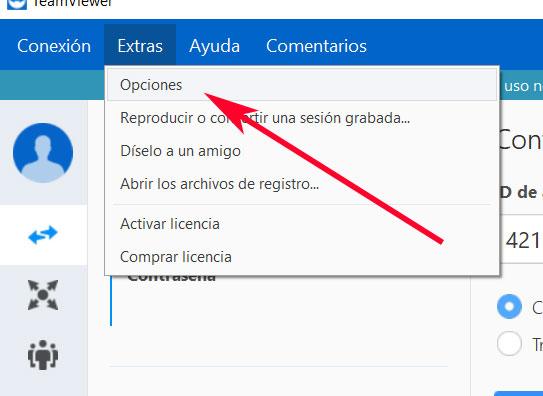
Aunque Windows 10 cuenta con su propia función de escritorio remoto, una de las más conocidas es TeamViewer. Es muy posible que muchos ya hayáis usado esta aplicación en alguna ocasión, ya que se caracteriza por su eficacia y sencillez de uso. Decimos esto porque nos permite, en pocos segundos, conectarnos a un equipo de forma remota de un modo muy sencillo.
Personaliza el modo de conexión remota a otro PC en TeamViewer
Por tanto, como recordaréis, al realizar una conexión remota con otro equipo, o que se haga sobre el nuestro, el programa nos proporciona una password aleatoria. Esto se lleva a cabo por defecto cada vez que conectamos con otro o alguien se conecta al nuestro, donde la contraseña varía con cada sesión. Sin embargo, en el caso de que vayamos a hacer una conexión segura, o muchas veces con el mismo, podremos personalizar este sistema de seguridad en el acceso.
Con esto os queremos decir que el propio TeamViewer nos da la oportunidad, bien de eliminar la petición de contraseña, o bien establecer una fija. Como decimos, este es un cambio recomendable con usuarios de total confianza, de lo contrario es mejor dejar los parámetros por defecto. Pues bien, en el caso de que queráis modificar este método de autenticación en el programa, una vez arrancado nos situamos en el menú “Extras / opciones”.
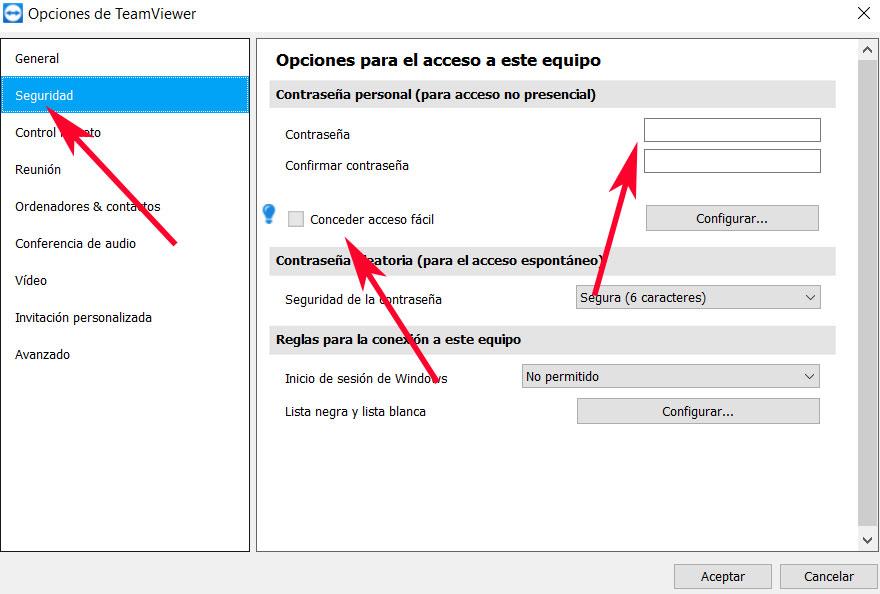
Así, al aparecer la nueva ventana que veremos, en la parte izquierda de la misma encontramos un apartado llamado “Seguridad”, que es donde nos situamos. Pues bien, aquí veremos que ya podremos establecer una contraseña fija, por ejemplo para proporcionar a alguien que vaya acceder a nuestro equipo cuando no estamos delante. Al mismo tiempo, también tendremos la oportunidad de establecer que no se requiera una password, todo ello con tan solo activar la opción “Conceder acceso fácil” e indicar el correo del otro usuario.
El artículo Establece conexiones remotas sin contraseña o con una personalizada en TeamViewer se publicó en SoftZone.
Fuente: SoftZone https://ift.tt/2P7fuoG Autor: David Onieva
.png)
